TTEP.CN > 故障 >
wps演示基本功能使用教程 wps演示基本功能的使用方法
wps演示基本功能使用教程 wps演示基本功能的使用方法 1、安装好WPS软件 打开wps演示
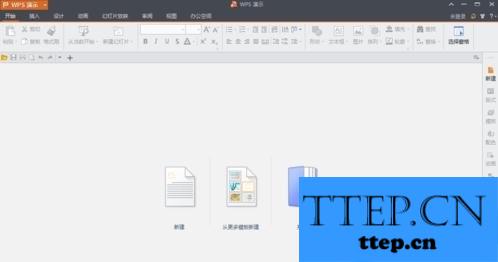
2、点击下图红框中的“新建”
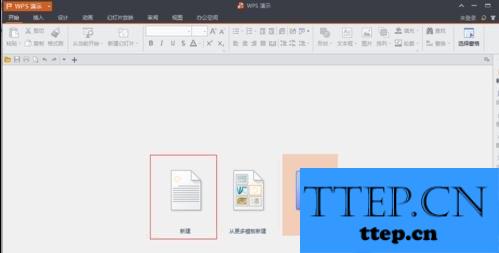
3、在标题“红框中”写上自己想做的工作或者事情
4、在副标题“红框中”写上自己想做的工作或者事情
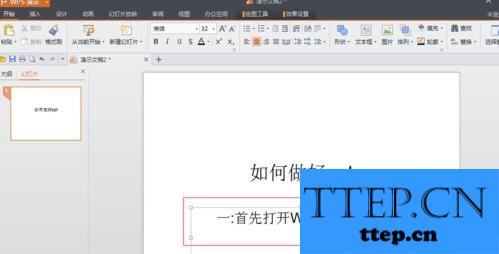
5、点击“红框中”的“新建幻灯片”
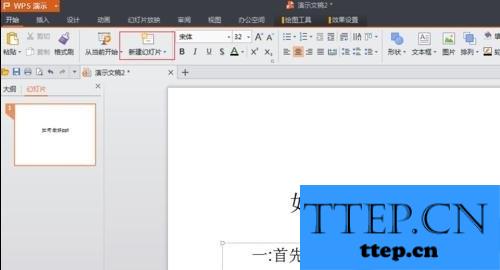
6、点击标题和副标题 写上自己想做的文字
7、按红圈的步聚可以改变字体的颜色

8、点击“红框中”的“设计”
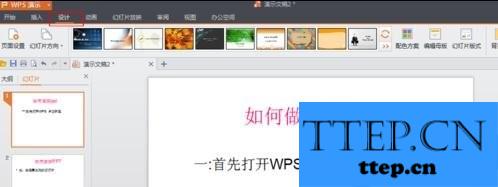
9、然后点击“红框中”图标选择自己喜欢的模版
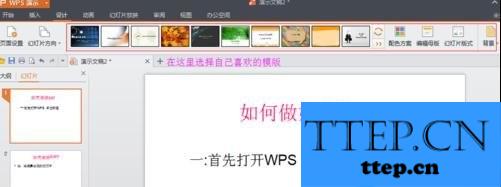
10、我选择了最后一张的“西装商人”
11、大家可以按图中步聚来继续的新建更多是幻灯片和内容,模版还有很多,有收费的也有免费的,自己看着办,选自己需要的用就OK了!这个制作过程希望可以帮到新手,老手是不屑一顾的!!
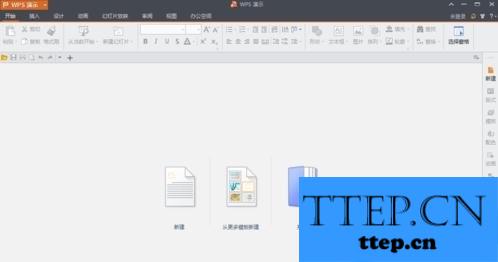
2、点击下图红框中的“新建”
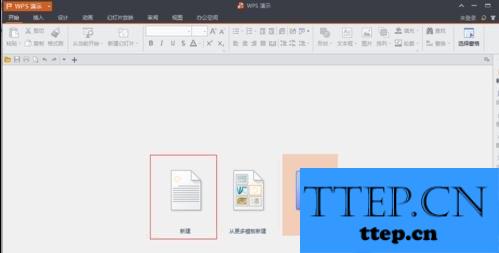
3、在标题“红框中”写上自己想做的工作或者事情
4、在副标题“红框中”写上自己想做的工作或者事情
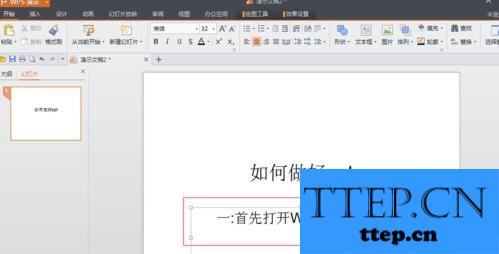
5、点击“红框中”的“新建幻灯片”
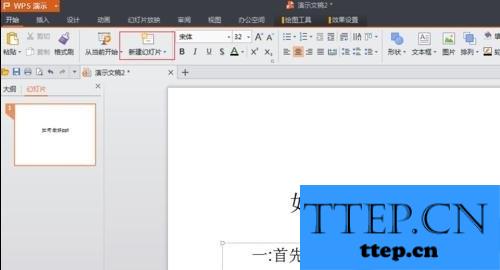
6、点击标题和副标题 写上自己想做的文字
7、按红圈的步聚可以改变字体的颜色

8、点击“红框中”的“设计”
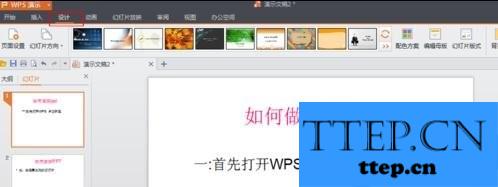
9、然后点击“红框中”图标选择自己喜欢的模版
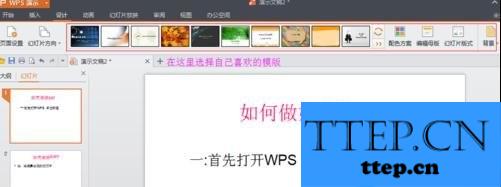
10、我选择了最后一张的“西装商人”
11、大家可以按图中步聚来继续的新建更多是幻灯片和内容,模版还有很多,有收费的也有免费的,自己看着办,选自己需要的用就OK了!这个制作过程希望可以帮到新手,老手是不屑一顾的!!
- 上一篇:win8系统怎么更换IE网页背景颜色 win8系统更换IE网页背景颜色的
- 下一篇:没有了
- 最近发表
- 赞助商链接
